Elu ilma Microsoft PowerPointita. Esitluste koostamise programmide ülevaade Powerpointiga sarnased programmid
PowerPointi mitmekülgsus on loomulikult hindamatu. Saate hõlpsasti luua interaktiivseid "müügi" esitlusi, esitada publikule teavet ja isegi manustada fotogaleriisid ja videoid otse esitlusse. Kõik see võimaldab esitleda oma tooteid ja teenuseid huvitaval ja ahvatleval viisil ning muuta õppeprotsess lihtsaks ja tõhusaks!
Kuid siin on probleem: PowerPointi legaalseks kasutamiseks ärilistel eesmärkidel peate tellima Office 365 pilvepaketi või ostma PowerPointi jaoks eraldi litsentsi ja see, nagu me aru saame, maksab palju raha, välja arvatud juhul, kui olete mittetulundusühing mille puhul kehtivad allahindlused.
Seetõttu on huvitav neid asju lähemalt uurida PowerPointi alternatiivid, millel on täiesti tasuta põhiversioonid ja tasulised täiustatud paketid on ikka odavamad kui PowerPointi. Neid kasutades valmistate ette suurepäraseid esitlusi, jätate oma klientidele suurepärase mulje ja sõlmite tehingud hõlpsalt.

See programm sobib teile suurepäraselt, eriti kui soovite oma esitluses slaidide vahelisi interaktiivseid üleminekuid täiustada ja mitmekesistada. Ülimasujuvad üleminekud pikkade võtete ja esiplaanide vahel ning hämmastavad sisse- ja väljasuumimisslaidid võimaldavad teil oma loovuse vallandada nagu kunagi varem.
põhiversioon on tasuta, tasuliste pakettide hind on alates 4,92 dollarist kuus
sobib erinevatele operatsioonisüsteemidele
Programmi veebisaitHaiku tekk

See programm põhineb mitmel valmis suurepärasel mallil, piiramatutel võimalustel esitluse kohandamiseks ja enam kui 35 miljonil (!) tasuta kaunil fotol. Kõik see muudab Haiku Decki PowerPointi jaoks väga huvitavaks asenduseks. Programm töötab võrgus ja rakendusest on olemas ka tahvelarvutite jaoks mõeldud versioon.
tasuta programm
veebiredaktor
Programmi veebisaitPowtoonid

Kui otsite programmi käsitsi joonistatud animeeritud esitluste loomiseks koomiksistiilis, mis muutuvad üha populaarsemaks, siis Powtoon sobib teile suurepäraselt. Saate luua oma esimese koomiksi vaid mõne minutiga! Aga tagakülg medalid selles osas, et programm pole paraku otseesitluseks kuigi mugav. See PowerPointi alternatiiv sobib hästi veebisaidi animeeritud videoesitlusteks, sotsiaalsed võrgustikud, viiruslikud videod. Proovige, see on lihtne!
põhiversioon on tasuta, tasuliste pakettide hind on alates 19 dollarist kuus
veebiredaktor
Programmi veebisait
Sellel programmil on üks parimaid PowerPointile lähedasi funktsioone. Kui töötate arvutiga, mis on välja antud enne 2011. aastat, siis puutute kokku tõsiasjaga, et paljud funktsioonid "aeglustuvad" ja "lollakad" ning mõnel juhul võib programm isegi ebaõnnestuda. Uuemad arvutid aga töötavad Emaze'iga suurepäraselt.
Miks rääkida PowerPointi veebipõhistest alternatiividest? Olemas suur hulk juhud, mis nõuavad oma suurepäraste ideede tõlkimist unustamatuks esitluseks. Soovite muuta selle täiuslikuks, ainulaadseks ja kauni, kuid puhta disainiga.
Ükskõik, kuidas te seda vaatate, on peaaegu võimatu ette kujutada, kuidas seda ilma PowerPointita teha.
See on okei, sest PowerPoint on juba üle kümne aasta professionaalsetes ringkondades kaugele jõudnud.
Ühest küljest on see standardne, seda on lihtne kasutada ja see on vaieldamatu klassika. Teisest küljest on sellel lineaarne iseloom, mis sunnib saatejuhti taandama keerukad teemad lihtsateks asjadeks. See on ka üsna kallis ja tavaline.
Sel juhul leiate PowerPointile taskukohasemaid, teistsuguseid ja hõlpsasti kasutatavaid veebipõhiseid alternatiive.
Saate valida paljude esitlustarkvarade hulgast. Vastavalt teie vajadustele pakuvad mõned rakendused reaalajas suhtlust, mittelineaarset stiili, mobiilset redigeerimist, automaatseid slaide, kauneid malle, reaalajas jagamist ja palju muud. Mõelge lihtsalt eesmärkidele, mida teie esitlus peab saavutama, ja alustame.
Valisime 10 parimad alternatiivid ja PowerPoint Online tarkvara, mis aitavad teil esitlusi luua.
Nii nagu LibreOffice on tasuta ja kvaliteetne vastus Microsoft Office'ile, on LibreOffice Impress laiemalt alternatiivne PowerPointi tarkvara. Programm näeb isegi liidese, tööriistade ja funktsioonide poolest sarnane välja ning toetab kõiki PowerPointi vorminguid. Nagu oleme juba kindlaks teinud, võib Impress olla parim alternatiiv, kui vajate sarnast tööriista slaidiseansside ja esitluste jaoks.
Hind: On vaba
Plussid:
- väga sarnane PowerPointiga
- tasuta tarkvara
- lihtsalt kasutatavad joonistamis- ja diagrammitööriistad
- 2D ja 3D pildid tekstist
- toetab mitut monitori
Miinused:
- kokku 10 esitlusmalli
- võimatus automaatne värskendus olemasolevad .pptx-failid
- uute loominguliste kujunduste puudumine
Ideaalne: õpilased, hariduslikud eesmärgid, isiklik kasutamine
Kõigi Apple'i kasutajate jaoks on Keynote parim alternatiiv PowerPointile. See eksisteerib eraldiseisva tootena ja ka osana täielikust iWorki komplektist. Seda on uskumatult lihtne õppida ja navigeerida ning see pakub palju kauneid malle, mida oma esitlustesse vaevata lisada.
Hind: 19,99 $ või uute Macidega tasuta
Plussid:
- ühilduvus PowerPointiga võimaldab kasutada samu funktsioone
- õppimise ja kasutamise lihtsus, lihtsustatud menüüd
- kasutajasõbralik liides
- rohkem kui 30 kinemaatilist efekti objektidele
- saab vaadata ja redigeerida mobiilseadmed
- meeskonnatöö eest
- uute Macidega tasuta
- võimaldab teil esitlusi video kaudu projitseerida
Miinused:
- saadaval ainult Macile
- slaiditeek puudub
Ideaalne: Maci kasutajad, ettevõtted, isiklikuks kasutamiseks
See alternatiiv on suunatud kõige loomingulisematele esinejatele, kes soovivad oma slaiditeemasid täielikult kohandada. Veebidisaineritele meeldiks see. Mitme fondi, kuju muutmise animatsioonide ja kaasaegsete värvikomplektidega saate luua oma ainulaadseid kujundusi ning kui soovite minna veelgi kaugemale, sisaldab esitlustarkvara kohandatud CSS-i ja HTML-i jaoks PRO-plaani.
Hind: 5 dollarit kuus Lite, 10 dollarit kuus Pro
Plussid:
- sõbralik
- juurdepääs muudatuste ajaloole
- kasutajasõbralik liides
- võimaldab luua interaktiivseid animeeritud diagramme
- matemaatiliste valemite kuvamine
- redigeeritav html
- sisaldab õpikut
- Täielik redigeerimisvõimalus
- pilvine
- analüütika
Miinused:
- ainult lineaarsed stiilsed esitlused
- piiratud mallid
Ideaalne:
Sarnaselt sellega, mida saate Haiku Decki ja selle AI-tööriistaga, on Slidebean veel üks PowerPointi alternatiiv, mis pakub teile disaini osas automatiseerimist. Kui teil pole aega, loob ja kujundab Slidebean slaidid, et saaksite keskenduda ainult esitluse sisule. Kuigi sellel pole palju funktsioone, koostab see teie esitluse kiiresti ja sellel on teie projekti jaoks palju malle.
Hind: 8 dollarit kuus põhifunktsioonide eest, 19 dollarit kuus lisafunktsioonide eest
Plussid:
- juurdepääs tarkvara ikoonidele ja galeriile
- koostööaldis
- vestlusfunktsioonid
- annab juurdepääsu vaatajate tegevustele
- lihtne kasutada
- automaatne slaidi loomine
Miinused:
- animatsiooni pole
- väga piiratud kohandamine
Ideaalne: õpilased, hariduslikud eesmärgid, disainerid, isiklikuks kasutamiseks
Google Cloud Presentation Tool võimaldab teil kiiresti pääseda juurde oma isiklikule Google'i konto. Nagu iga teinegi Google'i tööriist, pakub Esitlused reaalajas redigeerimisi, sisseehitatud kiirsõnumit rühmaprojektide ajal suhtlemiseks ja täielikku juurdepääsu kõigile teie meeskonnaliikmete tehtud muudatustele. Tarkvara on tasuta ja kaasas mobiilirakendused teie Android- või iOS-seadme jaoks. Kõik, mida vajate, on Interneti-ühendus.
Hind: On vaba. Täiendav salvestusruum alates 1,99 dollarist kuus 100 GB eest
Plussid:
- pilvine
- tasuta
- ühildub PowerPointiga
- reaalajas suhtlemine
- grupivestlus
- sõbralik algajatele
Miinused:
- ei sobi väga animeeritud esitluste jaoks
- nõutud Konto Google
Ideaalne: õpilased, hariduslikud eesmärgid, ettevõtted, isiklikuks kasutamiseks
Mobiilne alternatiiv PowerPointile on oma tugeva visuaali ja elegantse välimuse tõttu palju populaarsust kogunud. Pilvepõhise esitlustarkvaraga on kaasas üle 40 miljoni foto ja tiitritööriist, mis on loodud tehisintellekti jaoks, millel on võimalus luua slaide ja valida teie jaoks pilte. Niinimetatud Haiku Deck Zuru AI säästab aega ja see sobib suurepäraselt, kui on vaja teha viimase hetke esitlus.
Hind: 5 dollarit kuus
Plussid:
- üle 40 miljoni foto
- tehisintellekti tööriist aja säästmiseks
- lihtne kasutada
Miinused:
- väga piiratud kohandamine
- ei tööta võrguühenduseta
- loodud peamiselt pildipõhiste slaidide jaoks
Ideaalne: õpilased, hariduslikud eesmärgid, müüjad
Teine populaarne PowerPointi alternatiiv on Zoho Show. Zoho ärioperatsioonisüsteemi komplekti osana aitab see esitlustarkvara teil projekte luua ja neile juurde pääseda mis tahes Interneti-ühendusega seadmest. Programmi funktsioonid ulatuvad suurepäraste esitluste tegemisest kuni dokumendihalduse, koostöö ja jagamiseni. Parim osa on edastusfunktsioon, mis võimaldab teil oma esitlusi võrgus eemalt näidata.
Hind: On vaba; lisasalvestusruum ja lisafunktsioonid alates 5 dollarist kuus
Plussid:
- atraktiivsed visuaalsed efektid
- manustada YouTube'i videoid ja reaalajas säutse
- saate funktsioon
- koostöövahendid
- toetab mitut tüüpi faili
- rohkem nagu PowerPoint
- kaasas tasuta valik
- puuduvad moonutatud ja nihkunud kujutised
- lihtne kasutada
Miinused:
- piiratud animatsioonid või üleminekud, mille vahel valida
Ideaalne: õpilased, ettevõtted, isiklikuks kasutamiseks
Slidedog on kõige alternatiivsem PowerPointi tarkvara võrgus. See on kõige ebatavalisem esitlustarkvara, kuna see toimib multimeediumi esitusloendina, mis võimaldab hõlpsalt navigeerida ja esitada igasuguseid meediumifaile ja dokumente. Tarkvara võimaldab teil sujuvalt ja hõlpsalt lülituda veebisaidilt slaidipaneelide, videote ja dokumentide vahel esitluse keskel, nagu soovite.
Hind: Tasuta lisatasu funktsioonid alates 8,44 dollarist kuus
Plussid:
- multimeedia esitlustööriist, mis ühendab slaidid, esitlused, videod, PDF-id jne.
- reaalajas jagamine
- sellel on mobiilne kaasrakendus
- lubab Pult nutitelefonist, tahvelarvutist ja arvutist
- reaalajas vestlus
- otseküsitlused esitluse ajal
- sujuvad üleminekud
Miinused:
ei saa luua slaidi sisu
ei saa esitlust nullist luua
Ideaalne: hariduslikel eesmärkidel, isiklikuks kasutamiseks ja esinejatele, kes vajavad mitut meediavormingut
Kui tavalistest lineaarsetest slaidiseanssidest ei piisa ja soovite eredamat loopõhist esitlust, on PowToon kindlasti õige tee. parim variant PowerPoint Online teile. Platvorm pakub valikuks tegelasi ja koomikseid, aga ka läbimõeldud animatsioone ja üleminekuid, mis muudaksid iga esitluse värvikaks animeeritud videoks.
Hind: Tasuta 100 MB vundamendi ja salvestusruumi jaoks, 19–59 dollarit professionaalsete, meeskonna- ja äriplaanide jaoks
Plussid:
- pilvine
- rikkalik galerii
- suhteliselt lihtne kasutada, on palju õppevideoid
- toetab suure teksti redigeerimist
Miinused:
- lisab kõikidele esitlustele vesimärgi
- automaatset salvestamist pole
- paljud tööriistad ja valikud on saadaval ainult tellimuse täiendatud versioonis
- suutmatus salvestada oma töö võrguühenduseta versiooni
- ei mingit koostööd
- ei saa avada muid esitluse failivorminguid
Ideaalne: YouTube'i videod, isiklikud projektid, õpilased ja hariduslikud eesmärgid
Prezi on vaieldamatult kõige populaarsem veebipõhine alternatiiv PowerPointile. Prezi kasutajasõbraliku liidesega aitab teil luua oma projekti jaoks vapustavaid visuaale. Tööriist keskendub peamiselt graafikale, liikumisele ja üleminekuanimatsioonidele, mis köidavad hõlpsalt teie publiku tähelepanu. See, kas selle rikkalikud animatsioonid on liiga ülekaalukad või mitte, on isiklike eelistuste küsimus.
Hind: Tasuta ainult põhitõdede jaoks ja 100 MB salvestusruumi piires. Alates 5 dollarist kuus tavaliseks isiklikuks kasutamiseks kuni 59 dollarini äriprofessionaalide jaoks
Plussid:
- mittelineaarsed esitlused
- kasutajasõbralik liides
- atraktiivne visuaalne filmikunst
- ühildub mitme seadmega
- lihtne õppida ja kasutada
- saab töötada võrguühenduseta (võrguühenduseta funktsioon nõuab tarkvara allalaadimist)
- ligipääsetav
- hea meeskonnatööks ja koostööks
- dünaamilised visuaalsed efektid
- pilvine
Miinused:
- piiratud kohandamine, raske taaskasutada
- liiga palju liikumist, mis võib mõnel juhul põhjustada merehaigust
Ideaalne: hariduslikel eesmärkidel, ettevõtted, isiklikuks kasutamiseks
Ülevaade programmidest, mida saab asendadaMicrosoft PowerPointSelles artiklis jätkame ülevaadet programmidest, mis võivad asendada Microsofti tooteid platvormil MacOS X. Ja seekord keskendume MS PowerPointile. Kuid enne ülevaatuse alustamist vaatame, milleks MS PowerPoint on mõeldud ja milliseid nõudeid peaksime alternatiivsetele programmidele esitama.
MS PowerPoint on rakendus esitluste tegemiseks. Hoolimata sellest, et tegemist on siiski graafikaprogrammiga, juhtub sageli, et inimesed püüavad PowerPointi kasutada muul otstarbel. Nimelt paberist küljenduste loomiseks reklaammaterjalid või dokumentatsiooni. See on põhimõtteliselt vale. Iga esitlusprogrammi peamine töötlemiselement on slaid, mitte paberileht, nagu tekstiredaktorites ja küljendusprogrammides. Siit ka põhinõue, mida me peaksime "lõpuks" saama: slaidiseanss, mis on varustatud arendatud üleminekusüsteemiga, eelistatavalt efektide ja interaktiivsusega, mida saab esitada programmi enda abil või eksportida mõne populaarse video iseseisvaks videoklipiks. vormingus.
Esitluste loomise programm peaks suutma:
Importige graafilisi faile levinumates vormingutes
võimaldab slaidile graafilisi ja tekstiplokke vabalt paigutada
Asetage või looge otse programmis endas selliseid elemente nagu tabelid ja diagrammid, nupud ja teksti hüperlingid, et liikuda teisele slaidile või avada mõni muu fail või leht Internetis
Lubage slaidile lisada kommentaare eraldi elemendina, sõltumata slaidist endast
Lisage erinevaid lihtsaid graafilisi elemente, nagu nooled, ristkülikud, ringid jne. diagrammide joonistamiseks
Samuti on oluline, et esitluste koostamise programmi ei oleks liiga keeruline omandada. Erinevalt professionaalsetele disaineritele mõeldud graafikarakendustest (nagu Adobe), on MS PowerPoint ja selle kolleegid mõeldud rohkem juhtidele, kes peavad teavet tõhusalt esitama. See tähendab, et väljendada oma ideid ja arenguid, näiteks äriplaani, laskumata graafikaga töötamise keerukustesse, vaid keskendudes täielikult teabele endale, loovusele.
Minu arvates ei vasta MS PowerPoint ise liiga hästi sõnastatud nõuetele. Kuna aga MS PowerPointi levimus jääb veidi alla Wordi ja Exceli levikule, pole vähem olulised ka ühilduvusprobleemid selle vorminguga. Nende hindamiseks kasutasin sama meetodit nagu eelmistes ülevaadetes - lõin testfaili, mille avame kõigis taotlejaprogrammides.
Apple Keynote 3.0
Alustame, nagu alati, Apple'i toodetega. Apple Keynote, alates teisest versioonist, sisaldub tekstiredaktoris Apple iWork with Pages, samas kui Keynote'i esimest versiooni levitati eraldi. Oma esitlusel Apple'i juht Steve Jobsütles, et selle rakenduse lõid Apple'i programmeerijad tema juhiste järgi ja spetsiaalselt tema jaoks, kuid programm osutus nii edukaks, et Apple otsustas selle äriliselt käivitada. Seda on lihtne uskuda, sest raske on ette kujutada, et Jobs valmistaks ette oma kuulsaid esitlusi Macis PowerPointi piinledes. Teisest küljest tegi Keynote arvutiesitluse žanris tõesti suure muutuse.
Kui olete Pagesi varem näinud, siis Keynote'i kontseptsioon kõlab teile tuttavalt, tegelikult kõlas see esmakordselt seal, kuna esimene Pagesi versioon tuli välja hiljem. See kontseptsioon põhineb skeemide või mallide mõistel. Kuigi mallid on PowerPointis olemas, pole need kunagi olnud kogu dokumendiga tehtava töö keskmes. Enne Keynote'i olid mallid lihtsalt eelpakendatud dokumendid, millest kasutajad said ise luua. Selliste dokumentide kujunduse kvaliteet PowerPointis jättis soovida, pigem näitasid PowerPointi rakenduste valikut, info struktureerimise võimalusi jne. Keynote'i tulekuga on kõik muutunud.
Iga Keynote'iga kaasasolev mall on väike meistriteos. On legend, et Steve Jobs vaatab isiklikult üle kõik disainerite pakutavad mallid (ja need tellib sõltumatu disainistuudio) ja selle tulemusel ei jää rohkem kui veerand. Raske öelda, kui tõsi see on, kuid see, et kõik mallid on tehtud kestma, on kohe tunda.
Teiseks on Keynote'i mall (kuigi õige on öelda "kontuur") dokumendi osa, mida kirjeldatakse selle omadusena. See tähendab, et skeemi saab igal ajal muuta ja tähelepanu (!), kogu dokument muutub vastavalt äsja valitud skeemile. Isegi kui dokumendi tasuta vormindamine teid haarab, ei pea te midagi lõpetama ja esitlus muutub täielikult. Soovi korral saate aga muuta ainult ühe konkreetse slaidi skeemi.
Toome väikese näite, avades PowerPointis testimiseks ettevalmistatud faili ja samal ajal kontrollime Keynote'i ühilduvust mõne Microsofti tootega.

Nagu jooniselt näha, on ühilduvus üsna korralik, kuigi mitte ideaalne. PowerPointis loodud diagramm on saanud veidi teistsuguse ilme. Ja kuigi seda saab ühe klõpsuga parandada, on see inspektori paneeli vahekaarti Diagramm kasutades siiski tüütu. Samuti kurdavad mõned kasutajad probleemide üle kommentaare sisaldavate esitluste avamisel, kuid ma ei pidanud sellega tegelema. Siiski peaksite alati meeles pidama, et 100% ühilduvust ei saa olla. Lihtsalt sellepärast, et Keynote on täiesti erinev programm. Sellel on oma PowerPointist erinev andmesalvestusvorming, oma ideoloogia dokumendiga töötamiseks ja oma tööriistade komplekt, mis sarnaneb Microsoftile, kuid on erinev. Kui otsime PowerPointile alternatiivi, vajame rakendust, mis suudab ppt-faile ilma vigadeta avada. Minu arvates on Keynote just selline – ühilduvus, oletame, et 98%.
Nüüd, olles tegelenud ühilduvusega, pöördume tagasi mallidega töötamise juurde. Olles skeemi ülalkirjeldatud viisil parandanud, proovime rakendada dokumendile uut malli.

Nagu jooniselt näha, muudab tausta ja mõne fondi muutmine radikaalselt dokumendi välimust parem pool. Kuid vaadake järgmist pilti – nüüd võimaldab nupp Masters meil valida oma slaidi vormindamiseks mitu võimalust. Samal ajal pange tähele, et erinevate mallide jaoks on erinevad vormindusvalikud. Paljud on muidugi sarnased, kuid on ka üksikuid.

Funktsionaalsuse poolest ei jää Keynote PowerPointile alla, kuid mõnes mõttes on ta üle. Mis on ainult üleminekuefektid ühelt slaidilt teisele – võrreldes PowerPointiga on see tõeline Hollywood. Keynote, erinevalt PowerPointist, ei tundu "nii tõsine" programm, kuid mulje on petlik. See on Apple'i arendajate teene, kes suutsid esitleda tõsise kontoritoote programmina, mida on sama lihtne õppida kui iPhoto või muud programmid iLife'i paketist. Mainimist väärib ka Keynote'i integreerimine iLife'iga. Praktikas tähendab see, et saate hõlpsasti oma esitlusse lisada fotosid oma iPhoto teegist, muusikat iTunesist ja isegi redigeeritud filme iMovie'st, kõike seda lihtsalt meediumipaletist pukseerides.
Keynote'is, nagu ka Pagesis, rakendas Apple uut liidese kontseptsiooni – kompaktne, hästi struktureeritud ja väga visuaalne. See kontseptsioon võimaldab kasutajal luua keerulisi ja kauneid dokumente peaaegu mängulisel viisil, keskendudes rohkem dokumendi enda teemale kui sellele, et "millist nuppu peaksin vajutama, et teha nii, nagu ma tahtsin ja kas see näeb hea välja?".
Keynote'il on ka täiustatud ekspordifunktsioonid, nii et te ei saa seda asjaks omaette nimetada. Lisaks vormingule võimaldab see eksportida esitluse PowerPointi vormingusse, kuid ärge unustage, et viimane võib teie dokumendile rakendatud Keynote'i malle valesti tõlgendada. Ja ka PowerPoint ei toeta, nagu juba mainitud, paljusid üleminekuefekte – esitlus võib avamisel kaotada oma läike. Lisaks võimaldab Keynote eksportida dokumenti graafilise kujutisena (jpg, png, tiff), flash-animatsioonifaile, QuickTime filmi, html-i ja loomulikult PDF-i, mis on kõigi MacOS X-i keskne formaat.
Kokkuvõtteks võib öelda, et kui teil pole vaja kõiki valmis esitlusi ppt-vormingus levitada, on Keynote kindlasti parem. See on nagu suure Fordi pikapi võrdlemine Ferrariga, võib-olla on pikabil parem funktsionaalsus, aga suurlinna keskel ei saa nad sinu valikust aru.
NeoOffice 2.0
Selles ülevaates ma erinevalt OpenOffice'i paketist eraldi ei peatu. Nagu mäletate, vajab see rakendus spetsiaalset X11 režiimi ega ole täisrakendus MacOS X. Pealegi jõudis teise versioonini jõudnud MacOS X jaoks mõeldud OpenOffice'i projekti algversioon NeoOffice selle funktsionaalsuses lõpuks järele. Seega pole mõtet OpenOffice'i kasutada.
Läbi meie arvustuste on NeoOffice olnud ja on endiselt lemmik. Valmistatud põhimõttel "kõik on sama, mis MS Office'is, ainult tasuta", see on tõeline alternatiiv Microsoftile. See põhimõte on aga ka miinus - nagu ma juba sisse kirjutasin, ei paku NeoOffice midagi uut ja on seetõttu määratud alati järelejõudmise rollile. Programmi liides esitluse loomise ajal erineb aga mõnevõrra PowerPointist.

Näidates peaaegu veatut ühilduvust PowerPointi vorminguga, pakub NeoOffice mõnda oma töörežiimi. Erinevalt Keynote'ist, kus rõhk on esitluse visuaalsel esitlusel, sunnib NeoOffice keskenduma dokumendi struktuurile ja sisule. Erinevaid viise dokumendi esitus ("struktuur", "märkmed", "lõputöö"), kiire juurdepääs slaidi paigutuse muutmise paneelile on sunnitud selles režiimis töötama. Nende režiimide vahel vahetamine toimub peaaknas vahekaartidena, mitte menüü Vaade kaudu, nagu tavaliselt Microsofti programmide puhul. Tundub olevat tühine lisand liidesele, kuid see seab teid töötamise ajal hoopis teistmoodi: kui näete pidevalt oma silme ees, et dokumenti saab esitada erineval kujul ja vahetamiseks on vaja ühte klõpsu hiir, see paneb teid oma tööd veidi teistmoodi üles ehitama. Loomulikult on see NeoOffice'i arendajate jumala kingitus.
NeoOffice'il on täiustatud ekspordisüsteem, mis võimaldab salvestada slaidid erinevates graafilistes vormingutes ja ka flash-filmi. Eksport PDF-i, mis on realiseeritud eraldi menüükäsuna, töötab palju usaldusväärsemalt kui PowerPointis endas. Kuid ma ei leidnud võimalust esitlust videoklipina eksportida, mis valmistab pettumuse.
Kuid NeoOffice'i peamine puudus on ikkagi kiirus. Kui tekstitöötlus- ja tabelarvutusrežiimis polnud see nii märgatav, siis esitlusrežiimis, kus definitsiooni järgi on vaja palju tööd graafika, animatsiooni ja efektidega, tuli esile NeoOffice’i "aeglus". 512 MB mäluga iMac G5-s, millega testisin, hinnati NeoOffice'i kiirust "ei tööta". Seega, kui otsustate tõesti kasutada NeoOffice'i oma ainsa kontorikomplektina, peate ostma uusima Maci.
Mõelge tasuta Office 3.0-le
ThinkFree Office on üks väheseid kontorikomplekte, mis on Microsofti komplekti kaubanduslikud alternatiivid. Ja Macis on see üldse ainus, sest Apple iWork pole kogu lugupidamisega selle vastu veel jõudnud kontorikomplekti tasemele, kuna selles pole arvutustabeliredaktorit.
Erinevalt teistest kirjanikest Write ja Calc, esitluste loomise eest vastutav rakendus, on ThinkFree Office Show töö pooleli.
Esimene ja peamine puudus: ThinkFree Office Show ei tea, mis diagrammid on, mis on kummaline - ju on diagrammide loomise mehhanism Calcis olemas. Meie testfaili avades muutusid diagrammid moonutusega graafiliseks kujutiseks (pildiks). Isegi programmis Calc loodud diagramm kopeeritakse moonutatult, kui see kleepitakse rakendusse Show.

Teiseks puuduseks on väljatöötamata ekspordisüsteem. Graafilistest vormingutest on olemas ainult jpg, png ja vektor svg. Ppt-vorming on ThinkFree Office Show sisevorming, samuti on võimalus esitlus salvestada html-vormingus, kuid mitte eksportida PDF-i. Ilmselt otsustasid arendajad, et MacOS X-i enda rahadest piisab või võib-olla on neil õigus. Kuid menüüs on käsk "Ekspordi iPodi", millega ei saa kiidelda ükski käesolevas ülevaates käsitletud rakendus.
Näib, et ThinkFree Office Show arendajad on keskendunud tekstitöötlusprogrammile Write ja Calci arvutustabelile, mis pälvisid meie eelmistes ülevaadetes häid hinnanguid. Ja asjata võib Show osutuda kärbseks, mis paneb potentsiaalsed ThinkFree Office'i kasutajad sellelt paketilt pilgud pöörama Microsofti toodete muude alternatiivide poole.
ThinkFree.com
Lubage mul teile meelde tuletada, et ThinkFree.com-i Interneti-ressurss on ThinkFree Office'i kontorikomplekti võrguversioon. Java keeles kirjutatud ThinkFree.com on vaieldamatult võimsaim võrguressurss, mis sellist teenust pakub. Allpool käsitletav Zoho.com on märgatavalt maha jäänud ning Google ja Microsoft turuliidrite jaoks kummalisel kombel alles alustavad sellel teel ja on järele jõudmas.
Kuid hoolimata sellest, kui paljutõotav idee pakkuda kontorikomplektile Interneti kaudu juurdepääsu on, on selle ressursi abil esitluste tegelikust loomisest veel vara rääkida.
Puudus kaks. Esimene on funktsionaalsus võrguversioonid ThinkFree.com Show ei ole piisavalt hea, et korralikult töötada, kuigi see võib võrguversiooni jaoks muljetavaldav tunduda. Seega võime öelda, et ThinkFree.com Show'l on kõik võrguühenduseta prototüübi puudused, sealhulgas PowerPointi ühilduvuse puudused. Samuti ei tea see, kuidas diagrammidega töötada, kuigi kummalisel kombel avanesid meie testis veebiversioonis graafiliseks pildiks teisendatud diagrammid ilma moonutusteta.

Teine teenuse ThinkFree.com puudus on madal kiirus. Täielikult funktsioneerimiseks vajate kiire internet ja võimas arvuti, kuna Java koodi täitmine nõuab alati suuri arvutiressursse. Tõsist graafikaga tööd nõudvate esitluste loomine on Interneti-teenuste õlgadele liiga vara.
ZohoShow.com
Teine võrguteenus esitluste jaoks ja minu teada on ThinkFree.com Show ainus konkurent ZohoShow.com. Teenus on osa projektist Zoho.com, mis pakub hetkel kõige täielikumat valikut kontori Interneti-teenuseid.
Kahjuks erinevalt teistest Zoho.com projektidest on ZohoShow.com endiselt selgelt toores. Ühilduvus PowerPointi vorminguga on deklaratiivne – failid on avatud, kuid suurte moonutustega. Diagrammidega töötamise võimalus puudub ja failis olevad diagrammid "lenduvad ära", jättes raami.

ZohoShow.com-i funktsionaalsus on pehmelt öeldes madal. Saate luua ainult väga lihtsa esitluse. Jääb üle loota, et see on alles algus. Samuti tuletan meelde, et Zoho.com-i toodetega töötamisel on eelistatav kasutada FireFoxi brauserit, kuna kood ei pruugi Safariga õigesti käivituda.
Järeldus
Varasemates ülevaadetes hoidis Microsofti toodete alternatiivide hulgas peopesa NeoOffice'i pakett kui peaaegu täielik ja pealegi tasuta alternatiiv. Kuid seekord peab see andma teed Keynote 3.0-le. Erinevalt NeoOffice'ist, mis pole kaugel Microsofti kehtestatud tööviisist, pakub Keynote täielikult uus stiil esitluste loomine. Piinamata kasutajat töö tehniliste aspektidega, pakub ta keskendumist täielikult loovusele, luues eredaid ja suurejoonelisi esitlusi. Tegelikult võib öelda, et Keynote tõi iLife'i komplekti nüüdseks legendaarse stiili tõsisesse kontoritöömaailma. Kui see lähenemine on edukalt välja töötatud ka Pagesis ja Apple'i kauaoodatud arvutustabelis, võib see kontorikomplektide maailmas revolutsiooni teha.
Kingsoft Presentation on esitlusprogramm, mida saab kasutada . Programm on osa Kingsoft Office Suite'ist. Lisaks on saadaval kaks võimalust - tasuline ja tasuta. On selge, et tasulisel versioonil on rohkem funktsioone. Tasuta versioon saab aga hakkama kõigi esitluste loomise programmi põhiülesannetega.
Täpselt nii kokkuvõte vaba tahe pöörab tähelepanu.
Kingsoft Presentation Freel pole venekeelset liidest (praegu igatahes). Kuid see asjaolu ei ole ületamatu takistus, isegi kui te ei tea inglise keelest. Peamine on analoogprogrammides esitluste loomise kogemus, kuna paljud põhifunktsioonid on väga sarnased.
Programm võib huvi pakkuda isegi siis, kui kasutate pidevalt PowerPointi. Näiteks tänu mallidele. Kingsoft Presentation Free esitlusmalle on kolmkümmend üheksa tükki. See on teie esitluste mitmekesistamiseks üsna palju. Huvitavad on ka kasutatud taustad.

Lisaks saate kohandada esitlusslaidide kujundust, muutes värvilahendusi, üleminekuid, objektide ja tekstide animatsioone. Kõik need funktsioonid asuvad kompaktselt, nii et neid on lihtne kasutada.

Kingsoft Presentation Free paneel on tehtud PowerPoint 2003 stiilis. Lindivormi liidest saab muuta ainult siis, kui lähete üle programmi tasulisele versioonile. Erilist vajadust selleks muidugi pole.
Kui töötate korraga mitme esitlusega, on need lisapaneelil valimiseks saadaval (nagu Interneti-brauserites on saadaval avatud lehed).
Esitlusprogrammi jaoks on objektide ja failide sisestamise võimalus üsna oluline. Kingsoft Presentation Free pakub selliseid võimalusi üsna laialdaselt. Igal juhul saate sisestada nii heli kui ka video Flash-vormingus. Nagu ka graafilised failid, diagrammid jne.

Salvesta Valikud valmis esitlusedüsna palju, kuid peamine huvi on kaks:
- Kingsofti esitluse patenteeritud vorming (.dps)
- PowerPointi vorming (.ppt)
Need. saate loodud esitlust hõlpsasti PowerPointis avada ja redigeerida. Ja vastupidi. Erandiks on esitlused .pptx-vormingus.
Programmil on ka sisseehitatud konverteerimine pdf-i.
Ei ole üleliigne teada, et Androidi operatsioonisüsteemiga mobiilseadmetes esitlustega töötamiseks on olemas ka selle programmi tasuta versioon. Nii et see on veel üks argument Kingsoft Office Suite'iga tutvumiseks.
Teie ülemus on tellinud huvitava ja põneva esitluse, mida ta kavatseb uutele äripartneritele esitada või soovite uuele tööle kandideerimisel tutvustada oma kogemusi ja oskusi kvalitatiivsel intervjuul või valmistute teadusliku aruande esitamiseks, või ... Igal juhul vajate tööriista, millega saate esitlusi luua.
Valdav enamus usub, et kui mitte ainus võimalik variant, siis tööstusstandard on Microsoft PowerPoint. Kuid on ka neid, kes usuvad, et on programme, mis suudavad palju enamat. Selles artiklis tutvustan teile viit parimat PowerPointi alternatiivi professionaalsete esitluste loomiseks.
Põhiettekanne
(OS X Mavericksi seadmete omanikele tasuta)
Apple Keynote'i saab installida oma Maci eraldiseisva tootena või Apple iWorki kontorikomplekti osana. Sellel programmil on üks intuitiivsemaid, selgemaid ja hõlpsamini kasutatavaid liideseid. Kaasas palju kasulikke malle.
Mõned minu parimad esitlused on tehtud Keynote'is ja nende ettevalmistamine võtab märgatavalt vähem aega kui PowerPointis. Pole vaja kulutada minutit tööriistaribade uurimiseks ja otsimiseks soovitud funktsioon või sirvige kujundusmalle, otsides malle, mida te pole kümnete teiste esitluste puhul näinud. Keynote'il on mõned suurepärased sisseehitatud tööriistad slaididele pandud piltide redigeerimiseks ja täiustamiseks. Videote esitlusse sisseviimisega probleeme pole ja animeeritud elemendid ei tõmble nagu patsiendid. Programm toetab kahtlemata PowerPointis loodud dokumente, mis on kasulikud, kui loote esitluse mitte rakendusega " puhas leht” ja võttis aluseks Microsofti kontorikomplektis loodud programmi.
Keynote'is loodud esitluse edenemist saate juhtida klahviga või , samuti on olemas režiim oma märkmete vaatamiseks Maci ekraanil, projitseerides samal ajal slaide suurele ekraanile.
Google Docs
(tasuta veebirakendus)
Varem oli esitlusmootor üsna udune lahendus. Kuid mitte nii kaua aega tagasi seda värskendati, mille tulemusena muutus see taustal konkurentsivõimelisemaks. Nüüd võib seda julgelt soovitada neile, kes soovivad leida esitluste koostamiseks usaldusväärset võrgutööriista.
Google Docsist leiate terve komplekti head mustrid ja esitlusvahendid. Liides on selge, kohe peale sisselogimist saame hakata töötama uue dokumendiga, lisades sellele animatsiooni, slaidisiirdeefekte ja muid visuaalselt atraktiivseid elemente. Selle teenuse abil saate korraldada kollektiivset tööd esitluse loomisel.
Siin puuduvad mõned "rasked" funktsioonid, näiteks video integreerimine slaididesse (kuigi kui esitlus viiakse läbi arvutist, mis on ühendatud hea Interneti-kanaliga, saate lisada video YouTube'ist või muudest videomajutussaitidest). Kui te ei kavatse oma esitlust kaunistada erinevate vilede ja kelladega, vaid vajate tööriista kvaliteetsete ja selge ja kiire liidesega esitluste loomiseks, võib Google Docs olla teie valik.
Beamer
(LaTeX) (Windows/Mac/Linux, tasuta)
Paljudele LaTeX-i fännidele ja ka neile, kes on kohustatud ise tegema teaduslik töö Selle tööriistaga on Beamer parim esitlustööriist. Kui teistel rakendustel on graafiline kasutajaliides, milles saame elemente (pildid, videod, tekstikastid jne) hiirega lohistada ja tekstivormingu tulemusi koheselt näha, siis Beamer eeldab spetsiaalse märgistuskeele tundmist, mis töötab LaTeX universum.
Kui oled harjunud kasutama enda jaoks täiesti uut programmi kohe peale selle arvutisse installimist, siis LaTeX pole sinu jaoks. Beamer on mõeldud ainult neile kasutajatele, kes on tuttavad selle akadeemiliste ringkondade ja paljude IT-gurude seas populaarse vormindatud dokumentide ettevalmistamise tööriistaga. Ütlematagi selge, et see raskesti õpitav esitlustööriist annab teile kõige laiema kontrolli esitluse välimuse ja olemuse üle, mida te ei saa üheski GUI programmis.
Prezi
(Veeb / Win / Mac / Linux / iOS, tasuta / 59 dollarit aastas amatöör, 159 dollarit aastas pro)
Prezil on oma ettekujutus täiuslikust esitlusest, kaugel sellest, et slaidid, kus tekst ja pildid üksteisele ekraanil järgneksid. Isegi teistes tööriistades loodud animatsioonid ja üleminekud kahvatuvad Prezi "skaalautuva kasutajaliidese" ees. See paneb kõik slaidid liikuma ning keskendub piltidele, graafikale ja dünaamikale, et aidata rõhutada kõige olulisemaid punkte. Mõne kasutaja jaoks võib see kõik põhjustada täielikku segadust.
Mitte igaüks ei suuda Prezis esitlust üles ehitada nii, et kuulajate tähelepanu suunaks põhiideele. Paljud neist, kes on seda tööriista proovinud, kirjeldavad seda kui "värelevat" ja malle kui "ebaprofessionaalset". Teised aga on kindlad, et Prezi on parim vahend huvitavate ja kaasahaaravate esitluste koostamiseks, tavapärastest slaidiseanssidest pea ja õlgade kohal seistes.
Saate registreeruda Prezi kasutajaks tasuta ja alustada kohe reaalajas esitluse koostamist, kasutades oma failide salvestamiseks 100 MB. Kui sellest mahust teile ei piisa, makske "amatöör" konto eest 59 dollarit aastas ja laiendage oma mahtu 500 MB-ni. Samuti võimaldab amatöörkonto muuta esitlused teistele nähtamatuks ja eemaldada teenuse vesimärgi. Aastas 159 dollari eest saate Pro-kasutaja, kes võib loota 2 GB-le ja juurdepääsu Adobe Airi rakendusele Prezi Desktop, mis võimaldab teil võrguühenduseta töötada.
LibreOffice/OpenOffice.org Impress
(Windows / Mac / Linux, tasuta)
Me ei hakka rääkima Windowsi, Maci ja Linuxi täisväärtuslike kontorikomplektide – LibreOffice ja OpenOffice.org – erinevustest, vaid tõstame esile ainult nendes sisalduva Impressi rakenduse. See on üsna mugav tööriist, mis võimaldab luua kvaliteetseid esitlusi. Kui LibreOffice lõpuks OpenOffice.orgist lahku läks, ei unustanud see Impressi kaasa võtta. Seetõttu on täna mõlemas paketis esitlustega töötamiseks peaaegu sama programm. Mõlemad toetavad PowerPointi failivorminguid ja neil on lihtsalt kasutatav graafiline kasutajaliides koos täieliku pukseerimisega.
Siin töötamine on sama lihtne kui sarnases Microsofti programmis. Kogenematu kasutaja võib isegi arvata, et see on üks PowerPointi varasematest versioonidest, nende liidesed ja tööriistakomplekt on nii lähedased. Tuleb vaid märkida, et graafikaga töötamise võimalused on siin mõnevõrra laiemad kui põhikonkurendil.
Kas olete otsustanud luua vähemalt ühe esitluse muus kui PowerPointis? Jagage oma õnnestumisi kommentaarides.